NC-4100h
ЧЗВ и отстраняване на неизправности |

NC-4100h
Дата: 04/12/2008 Идентификационен номер: faq00000247_002
Използвам Windows. При инсталиране на драйвера за мрежов принтер/скенер от предоставения CD-ROM или от пълния пакет с драйвери и софтуер в интернет, съветникът за инсталиране не може да намери устройството на Brother в моята мрежа. Какво мога да направя?
-
Проверете дали LAN кабелът и захранващият кабел на устройството на Brother са свързани. Ако захранващият кабел е свързан към предпазител от пулсации в захранването или превключвател на захранването, извадете кабела от устройството и го свържете директно към изхода за захранване.
-
Проверете настройката на защитна стена на компютъра си.
Ако на компютъра ви е активирана защитна стена, тя може да отхвърля необходимата мрежова връзка. Забранете защитната стена на компютъра си и се опитайте отново да инсталирате драйверите. Следвайте указанията по-долу за забрана на защитната стена на компютъра си.
За потребителите на Windows с лична защитна стена:
(Например Blackice™, Norton Internet Security™, Tiny Personal Firewall, Zone Alarm®, Sygate и McAfee®.)
За инструкции относно забраната на този тип програми, направете справка в Ръководство на потребителя за вашия софтуер или се обърнете към производителя на софтуера.
Само за потребители на Windows XP:
Проверете дали на компютъра ви не е разрешена настройката “Защитна стена на Интернет връзка”.
- Отворете “Контролен панел”.
При класически изглед:
Щракнете върху Старт -> Настройки -> Контролен панел.
При изглед “Категория”:
Щракнете върху Старт -> Контролен панел.
- Щракнете двукратно върху Защитна стена на Windows.
- Щракнете върху раздела Общи. Проверете дали е избрано Изключена (не се препоръчва).
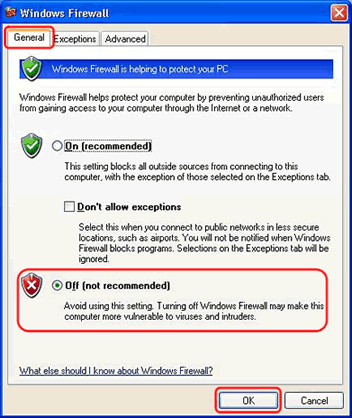
- Щракнете върху OK.
- Отворете МОЯТ КОМПЮТЪР.
- Под ДРУГИ МЕСТА вляво щракнете с десния бутон върху МОИТЕ МЕСТА В МРЕЖАТА, щракнете върху СВОЙСТВА.
- Щракнете с десния бутон върху ЛОКАЛНА ВРЪЗКА и щракнете върху СВОЙСТВА.
- Щракнете върху раздела РАЗШИРЕНИ. Под “Защитна стена на Интернет връзка” проверете дали не е отметнато квадратчето до “Защити моя компютър...”. Ако квадратчето е отметнато, щракнете върху него, за да изчистите отметката. След това щракнете върху OK.
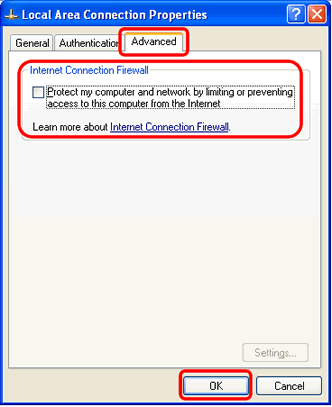
- След като сте забранили защитната стена, опитайте да инсталирате отново софтуерния пакет на Brother. За инструкции относно инсталирането от CD-ROM, използвайте Ръководството за бързо инсталиране. Ако нямате CD-ROM, можете да изтеглите Ръководството за бързо инсталиране от раздела с файлове за изтегляне за този модел на този уеб сайт. Инструкции за инсталирането от уеб сайта на Brother има на страницата с файлове за изтегляне.
- Ако инсталирането завърши успешно, защитната стена на компютъра ви отхвърля необходимата мрежова връзка. В такъв случай ще трябва да забранявате защитната стена на вашия компютър при всяко инсталиране на мрежови драйвери.
След инсталирането на мрежовия пакет на Brother, активирайте отново защитната си стена. За инструкции относно повторното активиране на защитна стена на производител на софтуер, направете справка в ръководство на потребителя или се обърнете към производителя на софтуера. За потребители на Windows XP – следвайте инструкциите по-горе и поставете отново отметката в квадратчето или изберете Включена (препоръчва се), за да активирате отново защитната стена на Windows XP.
Ако проблемът продължава, той може да е породен от друга причина. Проверете в “ЧЗВ и отстраняване на неизправности” за друга възможна информация.
DCP-110C, DCP-365CN, DCP-375CW, DCP-395CN, DCP-540CN, DCP-585CW, DCP-6690CW, DCP-7010, DCP-7045N, DCP-7065DN, DCP-8040, DCP-8045D, DCP-8060, DCP-8065DN, DCP-8085DN, DCP-8110DN, DCP-8250DN, DCP-9010CN, DCP-9040CN, DCP-9042CDN, DCP-9045CDN, DCP-9055CDN, DCP-9270CDN, DCP-L2540DN, DCP-L5500DN, DCP-L8400CDN, HL-1430, HL-2030, HL-2040, HL-2070N, HL-2150N, HL-2170W, HL-2250DN, HL-2700CN, HL-3040CN, HL-3070CW, HL-3450CN, HL-4040CN, HL-4050CDN, HL-4140CN, HL-4150CDN, HL-4200CN, HL-5140, HL-5150D, HL-5170DN, HL-5240, HL-5250DN, HL-5270DN, HL-5350DN, HL-5380DN, HL-5450DN, HL-5470DW, HL-6050, HL-6050D, HL-6050DN, HL-6180DW, HL-7050, HL-7050N, HL-8050N, HL-L2360DN, HL-L5100DN(T), HL-L6250DN, HL-L8250CDN, MFC-210C, MFC-295CN, MFC-3240C, MFC-3320CN, MFC-410CN, MFC-425CN, MFC-440CN, MFC-490CW, MFC-5440CN, MFC-5460CN, MFC-5490CN, MFC-5895CW, MFC-6490CW, MFC-6890CDW, MFC-7360N, MFC-7420, MFC-7440N, MFC-7460DN, MFC-7820N, MFC-7840W, MFC-790CW, MFC-8220, MFC-8370DN, MFC-8380DN, MFC-8440, MFC-8460N, MFC-8510DN, MFC-8520DN, MFC-8840D, MFC-8840DN, MFC-8860DN, MFC-8880DN, MFC-9120CN, MFC-9140CDN, MFC-9420CN, MFC-9440CN, MFC-9450CDN, MFC-9460CDN, MFC-9840CDW, MFC-9880, MFC-L2700DN, MFC-L5700DN, NC-2100p, NC-2200w, NC-4100h, NC-6100h, NC-8100h, NC-9100h
Ако ви е необходимо допълнително съдействие, моля, свържете се с центъра за клиенти на Brother:
Обратна връзка за съдържанието
Имайте предвид, че този формуляр се използва само за обратна връзка.